显示Windows 8控制面板
控制面板是Windows的灵魂。好吧,它曾经是。
在Windows 8中,现在可以通过“ PC设置”屏幕访问以前通过“控制面板”访问的大多数设置。
您可以`link:/ windows-T12678 [显示PC设置屏幕]`
通过在屏幕右侧显示超级按钮栏。 (通过从右向左滑动或将鼠标移到屏幕的右上角或右下角来执行此操作。您也可以通过按Win + C来完成此步骤。)在屏幕的右下角您可以单击更改PC设置选项。 (请参见图1。)
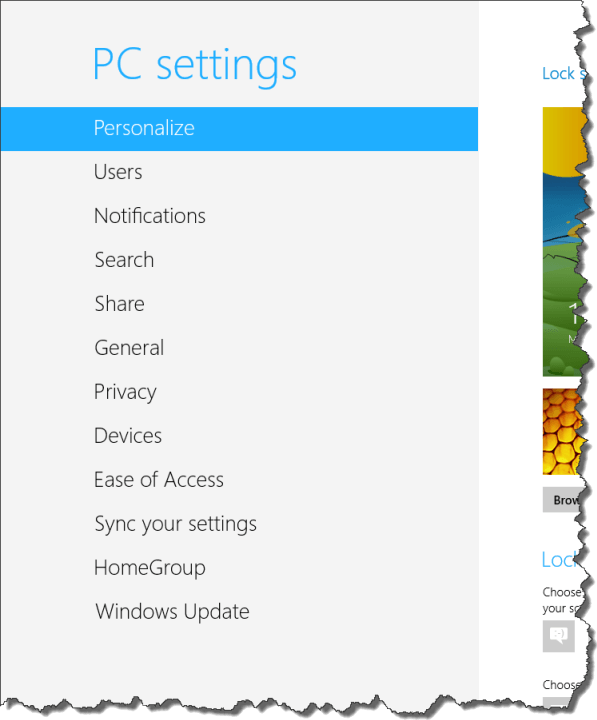
图1. PC Settings屏幕的左侧。
但是,对于Windows的长期用户,“ PC设置”屏幕可能并不代表他们最有效地利用时间。此外,并非“控制面板”可访问的所有设置都可以通过“ PC设置”屏幕进行访问-只是其中的大多数。
如果您想使用实际的控制面板,则有几种方法可以使用。大多数访问方法都涉及到首先显示桌面,然后可以使用以下技术之一:
-
如果您在触摸屏系统上运行Windows,请从屏幕右侧向左侧滑动。这将在屏幕右侧显示超级按钮栏。单击设置,然后在控制面板上。
-
如果您使用鼠标在Windows上工作,请将鼠标指针移动到屏幕的右上角或右下角。这将在屏幕右侧显示超级按钮栏。单击设置,然后在控制面板上。
如果您想使用键盘,请按Win + C *。 Windows在屏幕右侧显示“魅力”栏。单击设置,然后在控制面板上。
显示“控制面板”后,您可以选择要使用的选项,程序或应用程序。
显示控制面板”。一旦出现小图标,您可以在“开始”屏幕和“桌面”之间进行切换,请右键单击以显示“上下文”菜单。从菜单中选择控制面板,然后就可以运行了!
本技巧(11820)适用于Windows 8。